Преглед садржаја
Научите како да конвертујете Ворд у ПДФ користећи могућности Мицрософт Ворд-ове функције Сачувај као и како да изаберете ДОЦ у ПДФ онлајн конвертор или бесплатни софтвер за десктоп рачунаре који најбоље одговара вашем типу документа.
Претпоставимо да сте креирали елегантан Мицрософт Ворд документ и сада желите да га поделите са својим клијентима или колегама. Притом, желите да будете сигурни да свако може да отвори документ на било ком уређају који има при руци - десктопу, лаптопу, таблету или паметном телефону - без обзира на оперативни систем и софтвер. И наравно, желите да ваш Ворд документ задржи оригинално форматирање и не желите да дозволите било какве измене. Решење се намеће само по себи - претворите свој Ворд документ у Портабле Доцумент Формат, ака ПДФ.
Сачувајте Ворд документ као ПДФ датотеку
Ако користите било коју модерну верзију Ворд 2016, Ворд 2013, Ворд 2010 или Ворд 2007, заправо вам нису потребни никакви алати или услуге треће стране да бисте претворили .доцк или .доц у ПДФ. Могућности Мицрософт Ворд-ове функције Сачувај као покривају све основне потребе, можда осим за најсложеније и најсофистицираније форматиране документе.
Детаљни кораци за претварање Ворда у ПДФ следе у наставку.
1. Отворите Ворд документ и изаберите текст за извоз у ПДФ.
Отворите Ворд документ који желите да претворите у ПДФ датотеку.
Ако желите да увезете само неки део документа, изаберите га. Ако желите да конвертујетеомогућава вам да изаберете да ли желите да укључите информације о својству Ворд документа у излазну ПДФ датотеку или не.
Снимак екрана у наставку показује подразумевану поставку која ће у већини случајева радити добро.
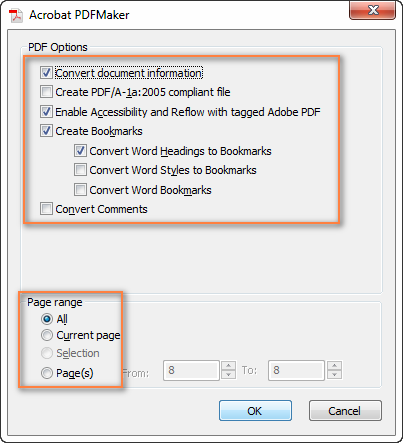
Када завршите са конфигурисањем подешавања, кликните на ОК да бисте затворите овај прозор, а затим кликните на дугме Сачувај у дијалогу Сачувај Адобе ПДФ датотеку као да бисте завршили извоз ДОЦ-а у ПДФ.
Метод 3 . Ако желите још више подешавања за конфигурисање изгледа резултирајућег ПДФ документа, кликните на Датотека &гт; Штампајте и изаберите Адобе ПДФ под Штампач . Видећете низ опција подешавања страница сличних онима које пружају Фокит Реадер и ПримоПДФ псеудо штампачи.
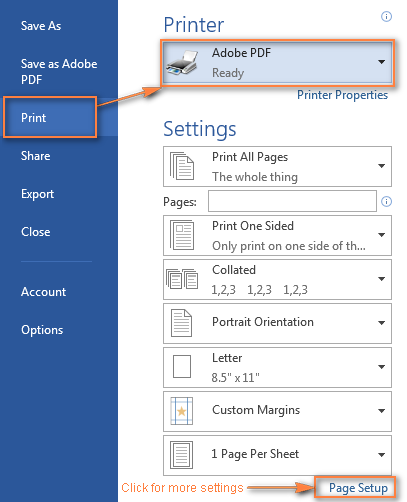
Ворд то ПДФ из Адобе Ацробат
Метода 1 . У Адобе Ацробат КСИ Про, кликните на Креирај &гт; ПДФ из датотеке , изаберите Ворд документ и кликните на Отвори .
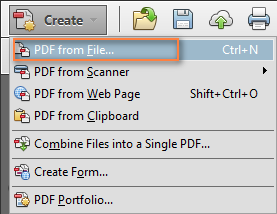
Метод 2 .Кликните на Датотека &гт; Отвори , затим изаберите „ Све датотеке (*.*) са падајуће листе у доњем левом углу прозора, потражите свој Ворд документ и кликните на Отвори .
Овако конвертујете Ворд у ПДФ. Надамо се да читање овог чланка није било губљење времена и да сте пронашли бар једно решење које одговара вашим потребама. Хвала вам што сте ипак прочитали!
Напомена. Имајте на уму да за разлику од Екцел-а, Мицрософт Ворд не може извести више избора у ПДФ. Ако изаберете несуседне пасусе, табеле или слике на различитим страницама документа, опција Избор у кораку 3 ће бити засивљена.
2. Отворите дијалог Сачувај као.
У Ворд 2013 и 1020 кликните на Датотека &гт; Сачувај као . У програму Ворд 2007 кликните на дугме Оффице &гт; Сачувај као .
Отвориће се прозор за дијалог Сачувај као , где бирате одредишни фолдер, дајте ново име датотеци ако је потребно и изаберите ПДФ (.*пдф ) са падајуће листе „ Сачувај као тип “.
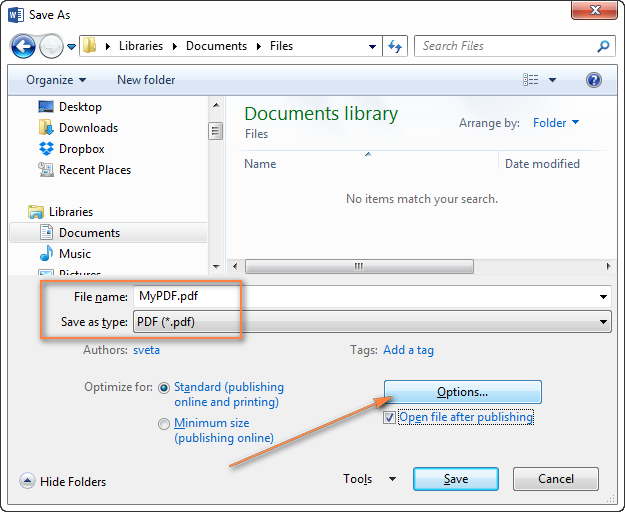
Затим изаберите једну од следећих опција под Оптимизуј за :
- Ако желите да ПДФ датотека буде високог квалитета штампања, кликните на Стандард .
- Ако је мања величина ПДФ датотеке важнија од штампања квалитета, изаберите Минимална величина .
Ако је конвертовани Ворд документ у суштини текст, разлика ће бити скоро неприметна. Ако извозите велику датотеку са много слика, избор Стандардно може значајно повећати величину датотеке.
3. Конфигуришите ПДФ опције (опционо).
Ако желите додатне опције, посебно ако желите да избегнете извоз информација које не желите да делите, кликните на дугме Опције... у десни део прозора Сачувај као , као што је приказано наснимак екрана изнад.
Ово ће отворити дијалог Опције… где можете да подесите опсег страница и да конфигуришете нека друга подешавања:
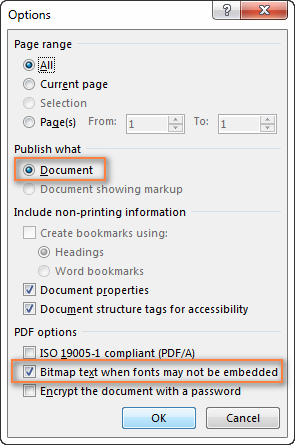
У оквиру Опсег страница изаберите да ли да конвертујете цео Ворд документ у ПДФ, тренутни избор или одређене странице.
У оквиру Објави шта , кликните на Документ који се приказује маркуп за укључивање праћених промена у ПДФ датотеку; у супротном, уверите се да је изабрано Документ .
У оквиру Укључи информације које се не могу штампати , означите поље Креирај обележиваче користећи ако желите да бисте креирали скуп обележивача на које корисници могу да кликну у ПДФ документу. Затим изаберите или Заглавља или Обележивачи ако сте додали обележивач у свој документ.
Уверите се да поље Својства документа није означено ако не желите да укључите информације о својствима у излазну ПДФ датотеку.
Изабрана опција Ознаке структуре документа за приступачност чини документ лакшим за читање софтвера за читање са екрана.
Коначно, долази најмање разумљив одељак - ПДФ опције . У већини случајева, препоручује се да се држите опције која је подразумевано изабрана (друга). Ако сте радознали да сазнате све детаље, ево:
- У складу са ИСО 19005-1 (ПДФ/А). Ова опција конвертује Ворд у ПДФ користећи ПДФ/ Стандард архивирања, који је намењен за дигитално чување електронскихдокументи.
- Текст битмапе када фонтови не могу бити уграђени . Ако се одређени фонтови не могу правилно уградити у ПДФ документ, битмап слике текста ће се користити како би излазна ПДФ датотека изгледала потпуно исто као оригинални Ворд документ. Имајте на уму да ако ваш Ворд документ садржи неке ретке нестандардне фонтове, омогућавањем ове опције резултујућа ПДФ датотека може бити много већа.
Ако ова опција није изабрана и Ворд датотека користи фонт који се не може уградити, такав фонт може бити замењен другим.
- Шифрујте документ помоћу лозинка . Изаберите ову опцију ако желите да ограничите приступ ПДФ документу.
Када завршите, кликните на ОК да бисте затворили дијалог Опције .
4. Сачувајте ПДФ документ.
У дијалогу Сачувај као кликните на дугме Сачувај да бисте сачували конвертовану ПДФ датотеку.
Ако желите да погледајте ПДФ датотеку одмах након чувања, обавезно означите опцију " Отвори датотеку након објављивања " у десном делу прозора дијалога.
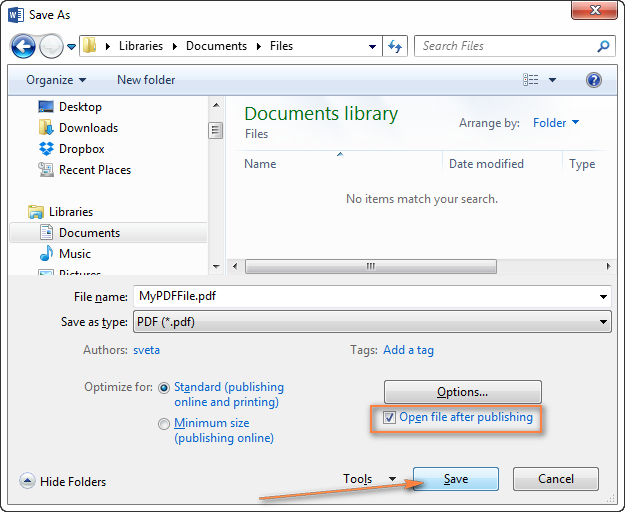
Као што видите, претварање Ворда у ПДФ помоћу могућности функције Сачувај као је брзо и једноставно. Ако Мицрософт Ворд не успе исправно да извезе ваш документ у ПДФ, можете окушати срећу са неким онлајн конвертором Ворд у ПДФ.
Ворд то ПДФ конвертор на мрежи
У претходном чланку, када се расправља о различитим начини за претварање ПДФ-а у Ворд,имали смо детаљан поглед на најпопуларније бесплатне онлајн ПДФ конверторе и анализирали предности и недостатке сваког од њих. Пошто ови онлајн сервиси врше и обрнуте трансформације, односно извозе Ворд у ПДФ, нема смисла поново их детаљно прегледати. Истакнућу само неколико основних ствари.
Који год онлајн конвертор да одаберете, процес конверзије се своди на следећа 3 корака:
1. Отпремите .доц или .доцк датотеку на веб-страницу.
2. Наведите своју адресу е-поште (неки претварачи дозвољавају отварање резултирајућег ПДФ документа на мрежи).
3. Кликните на везу у поруци е-поште да преузмете ПДФ датотеку.
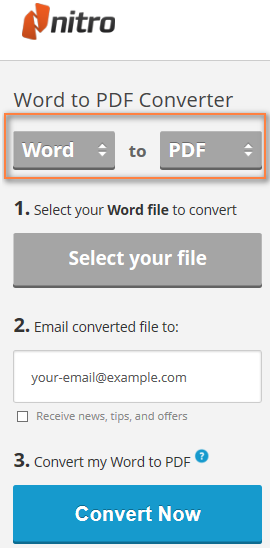
Снимак екрана изнад показује како да конвертујете Ворд у ПДФ онлајн користећи Нитро Цлоуд, један од општепризнатих лидера у индустрији ПДФ софтвера.
Ево још неколико бесплатних Ворд у ПДФ онлајн претварача које можете да проверите.
ЦонвертОнлинеФрее - индивидуални и групни разговори Ворд докумената у ПДФ
Бесплатна услуга доступна на цонвертонлинефрее.цом може вам помоћи да конвертујете и .доц и .доцк у ПДФ на мрежи. Може да обрађује појединачне документе, као и да врши групне конверзије (неколико зипованих Ворд датотека). Ограничење на више конверзија је 20 Ворд датотека по ЗИП архиви. Осим конверзије Ворд у ПДФ, они такође могу да извозе ПДФ у .доц, .доцк, .ткт и .ртф.

ПДФОнлине - бесплатни Ворд (доц,доцк и ткт) у ПДФ конвертер
Овај онлајн конвертер Ворд у ПДФ такође може да извози различите текстуалне формате (.доц, .доцк и .ткт) у ПДФ. Након конверзије вашег документа, прозор за преглед ће приказати резултујућу ПДФ датотеку да бисте видели колико је конверзија прошла. Одатле имате два избора - преузмите ПДФ или зиповану ХТМЛ датотеку.
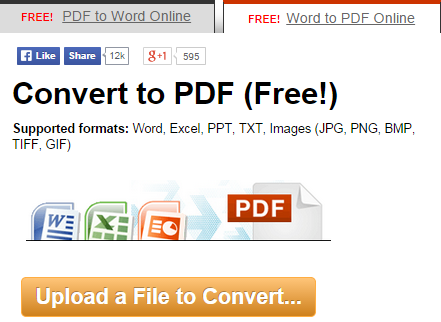
Доц2пдф - још један Ворд у ПДФ конвертор на мрежи
Доц2пдф је још један бесплатни Ворд у ПДФ претварач који вам омогућава да експортујете своје .доц и .доцк датотеке у ПДФ на мрежи. За нерегистроване кориснике, добијени ПДФ ће бити сачуван на серверу 24 сата. Ако желите више, слободно отворите бесплатан налог.
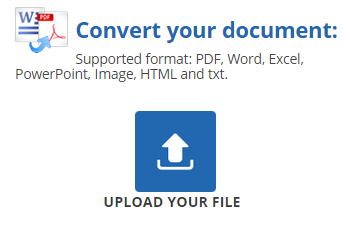
Ради поштења, морам да кажем да је моје лично искуство са овим Ворд у ПДФ конвертер не баш позитивно. Није успело да извезе неколико једноставних .доцк датотека које нису представљале проблем другим онлајн конвертерима. Коначно, добио сам нешто што су назвали успешном конверзијом, али је било немогуће преузети ПДФ са веба; кликом на везу за преузимање у поруци е-поште пријавили сте небезбедну веб локацију. Дакле, само желим да вас упозорим у вези са Доц2пдф онлајн конвертором.
Наравно, можете пронаћи још много Ворд у ПДФ конверторе на мрежи, вероватно стотине. Искрено, мислим да не постоји један неоспоран победник који заиста надмашује конкуренте у извозу свакоги сваки Ворд документ у ПДФ. Да бисте постигли најбоље резултате, вероватно ћете морати да испробате 2 или 3 различите услуге у зависности од врсте Ворд документа који извозите.
Професори онлајн конвертора : Једноставан за коришћење, не захтевају инсталирање било каквог софтвера на вашем рачунару, и последње, али не најмање важно - бесплатно : )
Недостаци онлајн конвертора : Многе услуге које се рекламирају као "бесплатни онлајн ПДФ конвертори" имају број ограничења која вам не кажу увек: ограничење максималне величине датотеке, ограничење броја бесплатних конверзија месечно, кашњења за конверзију следеће датотеке. Резултати можда неће увек бити тако добри као што очекујете, посебно када конвертујете велике, детаљно форматиране документе.
Конвертори Ворд у ПДФ за десктоп рачунаре
Поред конвертора Ворд у ПДФ на мрежи, постоји много десктоп претварача алати за извоз докумената у .пдф. Све у свему, десктоп претварачи пружају много више опција за прилагођавање изгледа резултујућег документа него њихови онлајн колеге. Осим конверзије Ворд у ПДФ, они такође могу да извозе Екцел и ПоверПоинт датотеке у ПДФ. Ево неколико таквих алата:
Фокит Реадер – омогућава преглед, потписивање и штампање ПДФ докумената, као и креирање ПДФ-ова из Ворд докумената или Екцел радних свеска.
ПримоПДФ – такође може да извози Екцел и Ворд документе у ПДФ формат.
Обе алатке делују као псеудо штампачи који вам омогућавају да конфигуришете подешавање и изглед страницеизлазне ПДФ датотеке. Након инсталације, они додају своје штампаче на вашу листу штампача, а ви користите ову функцију на следећи начин.
1. Отворите Ворд документ да бисте га претворили у ПДФ.
Отворите документ у Мицрософт Ворд-у, идите на картицу Филе , кликните на Принт и изаберите или „Фокит Реадер ПДФ Принтер" или "ПримоПДФ" у листи штампача.
2. Конфигуришите ПДФ подешавања.
У одељку Подешавања доступни су вам следећи избори:
- Извезите све странице, одређене, тренутну страницу или избор.
- Изаберите оријентацију документа - портрет или пејзаж.
- Дефинишите формат папира и маргине.
- Поставите од 1 до 16 страница Ворд документа на ПДФ страницу.
Када уносите промене, оне се одмах приказују у окну за преглед са десне стране.

3. Додатна подешавања (опционо).
Ако желите више опција, кликните на везу Подешавање странице под Подешавања и отвориће се следећи прозор за дијалог:
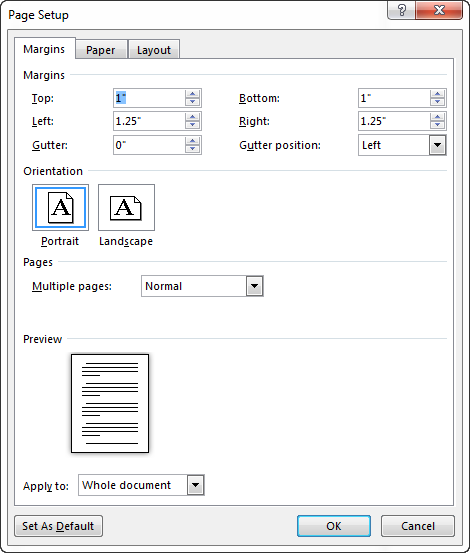
Пребаците се између три картице да бисте подесили маргине, величину папира и изглед. Када завршите, кликните на дугме ОК да бисте затворили прозор Подешавање странице .
4. Сачувајте добијену ПДФ датотеку.
Када сте задовољни прегледом вашег ПДФ документа, кликните на дугме Одштампај . Ово заправо неће одштампати ваш документ, већ ће сачувати документ као .пдф у било којој вашој фасциклибирање.
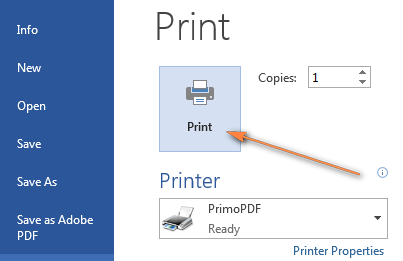
Име дугмета је мало збуњујуће, али конверзија Ворд у ПДФ изведена на овај начин је скоро увек веома ефикасна : )
Претвори Ворд у ПДФ користећи Адобе Ацробат
Најсрећнији су власници лиценце за Адобе Ацробат КСИ Про, јер овај софтвер пружа више од једног начина за извоз Ворд документа у ПДФ и из Мицрософт Ворд-а и из Адобе Ацробат-а.
Извоз ДОЦ / ДОЦКС у ПДФ из Мицрософт Ворд-а
Метода 1 . Отворите документ у програму Ворд 2016, 2013, 2010 или 2007, идите на картицу Ацробат и кликните на дугме Креирај ПДФ у групи Креирај Адобе ПДФ .
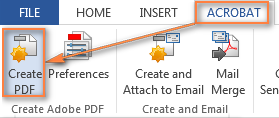
Метода 2 . Кликните на Датотека &гт; Сачувај као Адобе ПДФ .
Који год метод да изаберете, отвориће се прозор Сачувај Адобе ПДФ датотеку као и од вас ће бити затражено да изаберете фасциклу за чување ПДФ датотеке.
Можете и да означите поље за потврду Прикажи резултате ако желите да отворите резултујућу ПДФ датотеку чим се конверзија заврши. Ако желите да заштитите свој ПДФ лозинком, изаберите поље Заштити ПДФ .
За додатне опције кликните на дугме Опције .
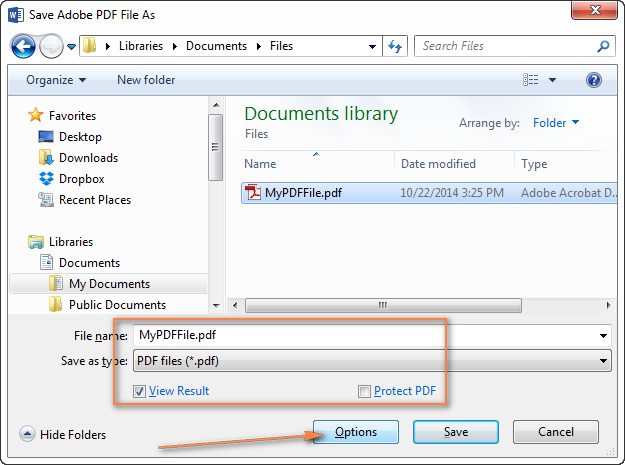
Клик на Опције отвара следећи прозор за дијалог, у којем можете да изаберете:
- Конвертујте цео Ворд документ, одређене странице или избор (последњи опција је засивљена ако тренутно није изабран текст).
- Конвертуј информације о документу поље

